Cara menghitung persentase potongan/diskon harga di Excel – Potongan harga yaitu pengurangan dari harga normal suatu barang belanjaan.
Misalnya diskon saat bazaar,diskon saat cuci gudang, diskon saat hari raya, diskon saat liburan sekolah, dan sebagainya.
Tentunya dengan adanya potongan harga tersebut semakin menarik sehingga tertarik untuk membeli suatu barang berdasarkan besar kecilnya potongan yang diberikan.
Umumnya potongan harga biasanya dengan menggunakan persen % (per seratus atau 1/100), yaitu mulai dari 5% sampai dengan 80%.
Cara Menghitung Diskon Atau Potongan Harga di Excel
Lalu bagaimana cara menghitung potongan dengan presentase? Ada beberapa cara yang dapat dilakukan untuk menghitung diskon atau potongan harga dengan presentase.
Potongan harga persen dihitung menggunakan rumus jumlah / persen % = potongan harga. Misalkan saat akan belanja barang seharga Rp 400.000 dan mendapatkan diskon 10%, maka perhitungannya yaitu 400.000 x 10/100 dan akan didapatkan potongan sebesar Rp 40.000.
Selanjutnya untuk mendapatkan nilai uang yang harus dibayarkan yaitu dengan mengurangi harga awal dengan potongan harga tersebut, jika berpatokan pada contoh diatas yaitu Rp 400.000 – Rp 40.000 = Rp 360.000. Rp 360.000 tersebutlah yang harus dibayarkan.
Rumus diatas merupakan rumus matematika umum, yang dapat dihitung denga cara manual baik itu dengan menggunakan hitung-hitungan biasa atau dengan bantuan kalkulator.
Sedangkan untuk perhitungan dengan menggunakan Microsoft excel tidak jauh berbeda.
Saat menghitung dengan menggunakan Microsoft Excel dapat langsung dengan menggunakan tanda persen (%).
Contoh, Jika membeli barang elektronik seharga Rp 800.000 dan mendapatkan potongan sebesar 15%, berapa banyak yang harus dibayar untuk barang tersebut?
Pada contoh ini, mencari potongan 15% dari 800.000. Cara menghitung persen pada Excel untuk menghitung jumlah berdasarkan presentasi yaitu dengan mengkombinasikan beberapa rumus berikut.
Misal sel B2 adalah harganya dan C2 adalah diskonnya (%), selanjutnya dapat mengetikkan rumus =B2*C2 di D2, seperti yang terdapat pada gambar berikut:
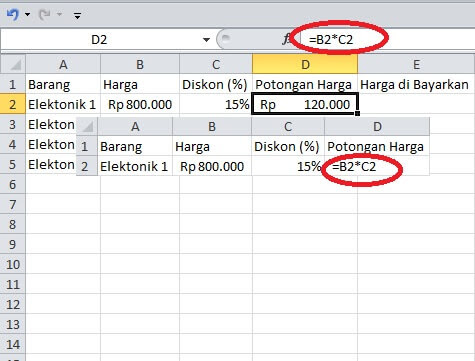
Rumus tersebut mengalikan 800.000 dengan 0.15 (nilai persen dalam bentuk desimal) untuk mendapatkan jumlah potongan harga.
Dari rumus tersebut, kita hanya mendapatkan nilai potongannya saja. Lalu bagaimana jika ingin mendapatkan harga yang harus dibayarkan langsung?
Jika berpatokan dengan contoh diatas, ada banyak rumus excel yang dapat diterapkan seperti:
- =B2-D2 rumus ini yaitu mengurangi harga sebelum diskon dengan hasil perkalian presentasi
- =B3-(C3*B3) didalam rumus ini ada dua perhitungan yaitu perkalian dan pengurangan
- =B4-(15%*B4) pada rumus ini ada dua perhitungan yaitu pengurangan dan perkalian diamana nilai presentasenya dimasukkan langsung
- =B5*(1-C5) pada rumus ini, 1 digunakan untuk menunjukkan 100%
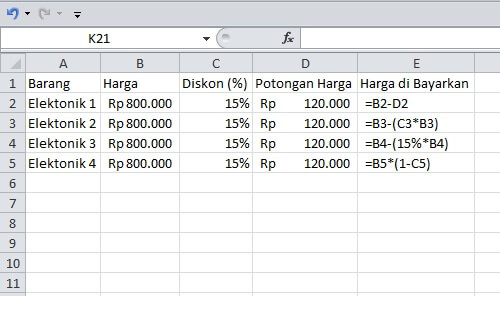
Hasil yang didapatkan dapat dilihat pada gambar berikut ini.
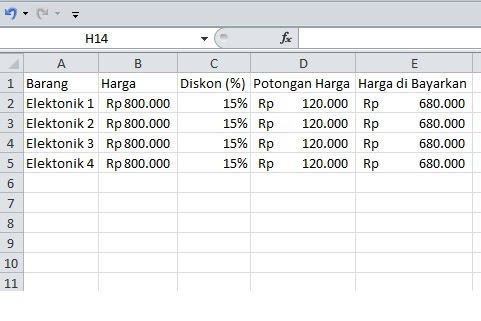
Pada pada contoh diatas merupakan rumus presentase sederhana yang dapat diaplikasikan kedata yang lebih komplek atau untuk menghitung potongan harga sederhana.
Baca Juga Rumus IF Pada Excel Untuk Lulus dan Tidak Lulus
Catatan:
- Pada contoh ini menggunakan Microsof Excel 2010
- Untuk MS Excel 2007, 2013 dan 2016 saya rasa caranya kurang lebih sama
- Untuk regional di setting ke English (United States)